- 自动化系统
- 驱动技术
- 低压电气
- 工业服务
- 其他
西门子工业无线SCALANCE W NAT/PAT快速入门





- 0
- 1464
- 5671
随着Internet的迅速发展,IP地址短缺已成为一个十分突出的问题。已经有很多种方法来减轻IP地址扩展问题的方案。比如,使用私有地址(在RFC1918中定义),变长子网掩码(VLSM,Variable-length subnet mask),无类域间路由(CIDR,Classless inter-domain routing),地址转换(NAT和PAT),动态地址池(如DHCP)及IPv6。但最根本的解决IP地址不足的问题的方法还是尽快实现IPv6。
常用的IP扩展方案有:NAT(在RFC1631中定义),DHCP和RFC1918(私有寻址)。
RFC1918中定义的私有地址。它们的地址范围是:A类:10.0.0.0----10.255.255.255,B类:172.16.0.0---172.31.255.255,C类:192.168.0.0---192.168.255.255。它们的CIDR前缀分别是:10.0.0.0/8,172.16.0.0/12,192.168.0.0/16。
为了保证数据有效传输,主机间的有效通信。在公共因特网中,必须保证IP地址的唯一性。所以公有IP地址都是以授权的方式进行分配的。而私有地址可以在内部按照需要自由地使用它们,因此并不能保证私有地址在全球的唯一性。私有意味着RFC1918地址不能被路由到公共因特网。在Internet上永远都不会看到RFC1918私有地址,一台公共的因特网路由器也绝对不会路由这些地址。
为了减少公有IP地址的浪费,一种解决方法是在广域网链路上使用私有地址。但是,在广域网链路上使用私有地址的一个条件就是在这些链路上使用的私有地址不能是去往因特网的通信的起始源,或是来自因特网的通信的最终目的。为满期足这一条件NAT技术应运而生。
NAT (Network Address Translation) 的功能,就是指在一个网络内部,根据需要可以随意自定义IP地址,而不需要经过申请。在网络内部,各计算机间通过内部的IP地址进行通讯,而当内部的计算机要与外部Internet网络进行通讯时,具有NAT功能的设备(比如路由器)负责将其内部的IP地址替换(Translation)为合法的IP地址(即经过申请的IP地址)进行通信。
PAT (Port Address Transition) 的功能是与NAT的概念是相当接近的,也就是端口地址解析。与NAT技术的不同,数据是内部网络主机的IP地址和端口号在通过路由器时被替换修改为(Translation)外部网络的IP地址和端口号。
SCALANCE W作为客户端时,支持NAT和PAT功能,这样可以对于SCALANCE W客户端所连接的设备进行保护(内部网络)。另外,对于很多重复的网络且其内部带有相同IP的设备,使用NAT的方法进行访问是非常有效的。
SCALANCE W NAT网络组态:

根据网络组态给PC设置IP地址,使用PST软件给交换机SCALANCE X-400和
SCALANCE W788设置IP地址。另外使用PG来通过直接连接调试SCALANCE W。
W788 Client组态:
| 序号 | 组态步骤 |
| 1 | 首先设置PG的IP地址为192.168.10.13,通过网线直接与SCALANCE W相连。然后使用PST软件,浏览网上设备。给W788客户端分配IP地址为192.168.10.1。通过IE浏览器打开该SCALANCE W的Web页面,输入用户名和密码,均为“admin”进入。点击目录树System,修改Device Mode为“Client”,Country code为“CHINA”。点击“Set Values”设置完毕。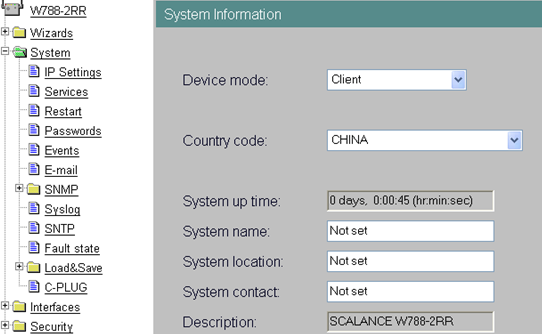 |
| 2 | 在目录树Interfaces ® WLAN,这里保持默认参数。也可以根据需要设置Wireless mode为802.11b |
| 3 | 在目录树Interfaces ® WLAN ® SSID List,取消Connect to ANY SSID,添加新的SSID为“NAT”。点击“Set Values”设置成功。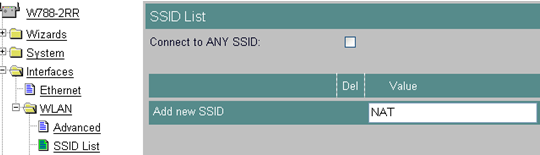 |
| 4 | 在目录树Bridge ® NAT,首先Enabled IP Network Address Transition,添加本地IP地址和子网掩码为192.168.0.1,255.255.255.0。点击“Set Values”设置成功。然后点击“New”。该IP地址是内部网络设备的默认网关的IP地址。也就是NAT要替换的IP地址。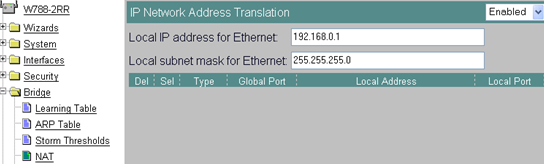 |
| 5 | 编辑PAT来访问IP地址为192.168.0.2的SCALANCE X400的Web server。HTTP的目的端口号为80。外部网络访问内部网络的端口号自定义为15555。点击OK结束。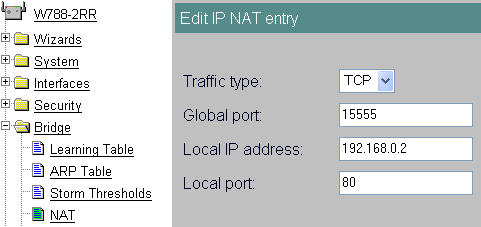 |
| 6 | 这时察看到设置完毕的NAT界面。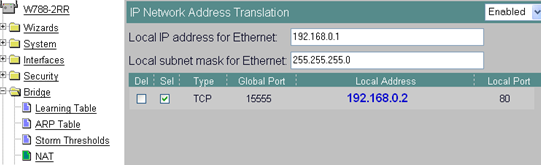 |
| 7 | 点击上方蓝色的“Restart to apply changes”。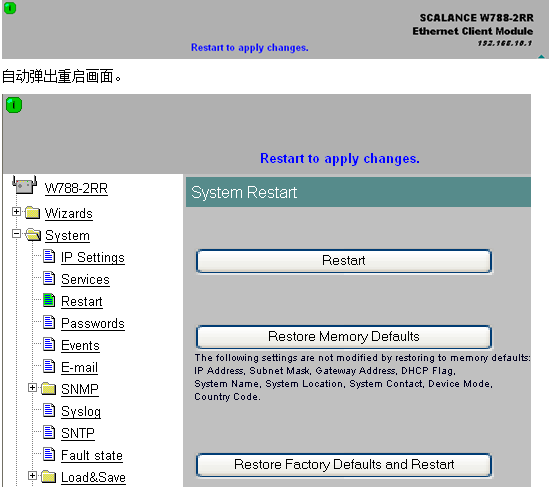 |
| 8 | 重新启动之后,PG会与该SCALANCE W断开连接,而且使用PST浏览,只能看到192.168.0.1/24的设备。这个IP地址恰恰是所设置的本地IP。这时PG处于内部网络。修改PG的IP地址为192.168.0.13,可以再次登陆该设备。不过可以看到登陆界面的标题栏为192.168.10.1。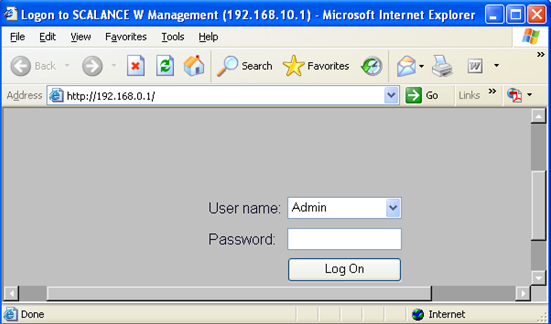 |
W788 AP组态:
| 序号 | 组态步骤 |
| 1 | 首先设置PG的IP地址为192.168.10.13,通过网线直接与SCALANCE W相连。然后使用PST软件,浏览网上设备。给W788访问点分配IP地址为192.168.10.2。通过IE浏览器打开该SCALANCE W的Web页面,输入用户名和密码,均为“admin”进入。点击目录树System,修改Country code为“CHINA”。点击“Set Values”设置成功。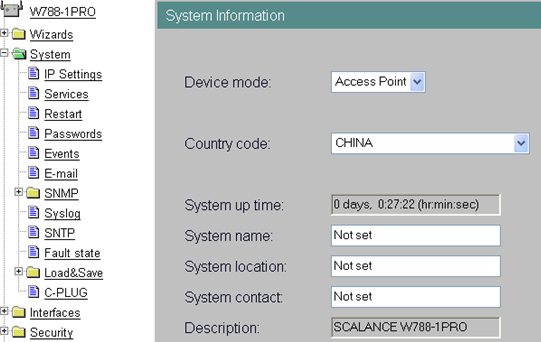 |
| 2 | 点击目录树Interfaces ® WLAN,修改SSID为“NAT”。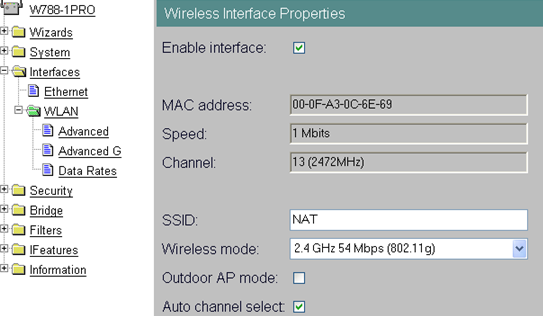 |
| 3 | 按照上面同样的方法进行重新启动。 |
重新启动后,察看两个SCALANCE W788 Client和AP。
| SCALANCE W | 察看结果 |
| W788 Client | 点击目录树Information ® Available WLAN,可以发现已经与AP连接,SSID为NAT。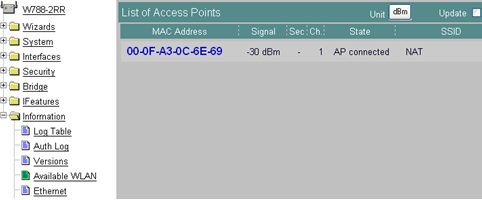 |
| W788 AP | 点击目录树Information ® Clients list,可以发现Client已经与该AP相连接。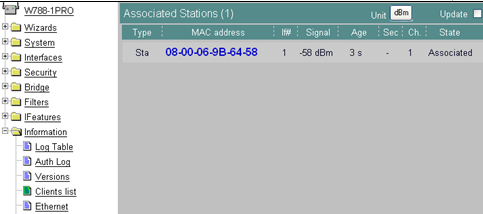 |
测试NAT和PAT。按照网络组态结构,设置PC和交换机的IP地址。并进行网络连接。
| 序号 | 组态步骤 |
| 1 | 设置Host1主机的IP地址信息。注意需要设置默认网关为192.168.0.1。这需与在Client端设置的Local IP的IP地址相一致。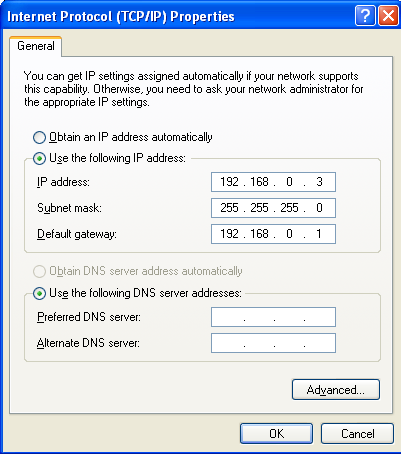 |
| 2 | 给SCALANCE X400-1使用PST设置IP地址为192.168.0.2。通过IE浏览器打开,在目录树Agent中,设置“Default Gateway”为192.168.0.1。这需与在Client端设置的Local IP的IP地址相一致。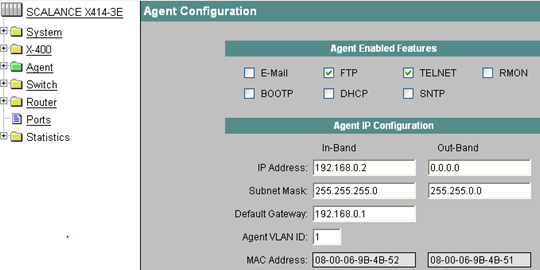 |
| 3 | 按照外部网络的IP设置,分别给SCALANCE X400-2和Host2设置IP地址。这里不需要设置任何的默认网关。 |
| 4 | Host1通过SuperScan来Ping外部网络设备,观察结果。结果证明可以全部Ping通。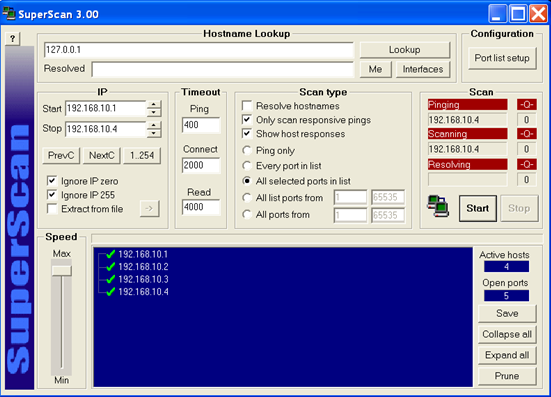 |
| 5 | Host2通过SuperScan来Ping内部网络设备,观察结果。发现找不到任何内部网络的设备。从而达到了保护内部网络的作用。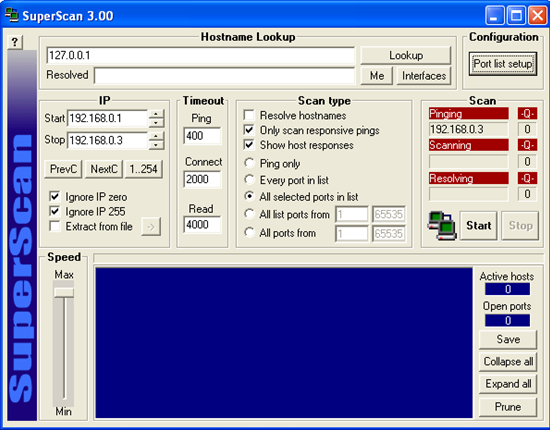 |
| 6 | 外部网络的Host2通过IE浏览器,输入//192.168.10.1:15555,察看结果。可以发现打开了SCALANCE X400的一个登陆画面。输入用户名和密码均为“admin”。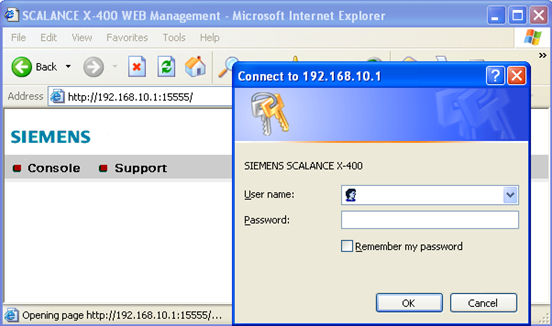 |
| 7 | 登陆该设备。可以看到登陆界面的标题栏为192.168.10.1。内部Web页面上显示的是192.168.0.2。实际上完成了端口的地址解析,即PAT。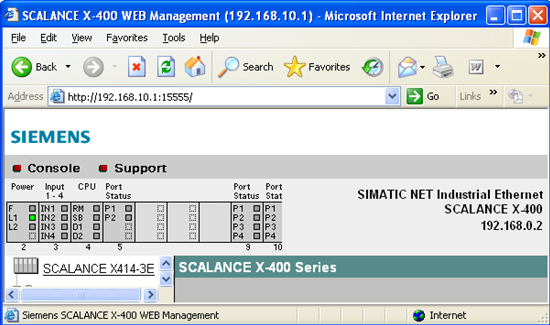 |
关键词
西门子交换机,SCALANCE W,网络地址解析(NAT),端口地址解析 (PAT)
您可以前往全球资源库查看此文档
- 评论
 关联文档
关联文档
隐私政策更新提示
欢迎您来到西门子数字化工业支持中心网站!我们使用cookies来确保您能最好地使用我们的网站,进行网站分析并根据您的兴趣定制内容。我们有时会与第三方共享cookie数据。继续浏览本网站,即表示您同意我们使用cookies。您亦可以参考西门子数据隐私政策以了解更多相关信息。













 西门子官方商城
西门子官方商城




























扫码分享